Как пользоваться plex на ps4
Обновлено: 07.07.2024

С выпуском PlayStation 4 в ноябре 2013 года Sony застала игровое сообщество врасплох. Им удалось создать новую игровую консоль, которая снова раздвинула границы. Консоль была быстрее и имела лучшую графику. В ноябре 2016 года Sony выпустила более мощную консоль, способную играть в 4K HDR, превратив ее в одну из самых полных доступных консолей. Помимо великолепных игр владельцы используют PS4 в качестве клиента Plex. Сегодня я покажу вам, как вы можете установить Plex на PS4 и как настроить PlayStation 4 в качестве клиента Plex. Без дальнейших церемоний, давайте получим право на это. [ Читать: 12 лучших потоковых приложений для PS4 – потоковые приложения PlayStation 4 2017 ]
Как установить Plex на PS4
Вы можете установить Plex на PS4 всего за 4 простых шага.
1. Откройте магазин PlayStation Store
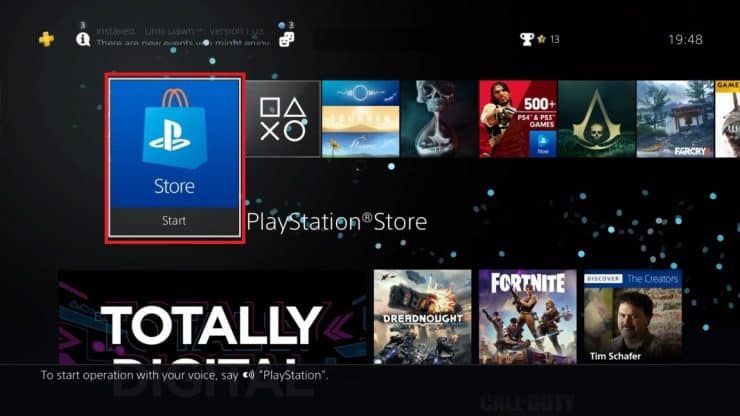
Откройте магазин PlayStation Store
2. Перейдите в раздел поиска

Перейдите в раздел поиска
3. Поиск Plex
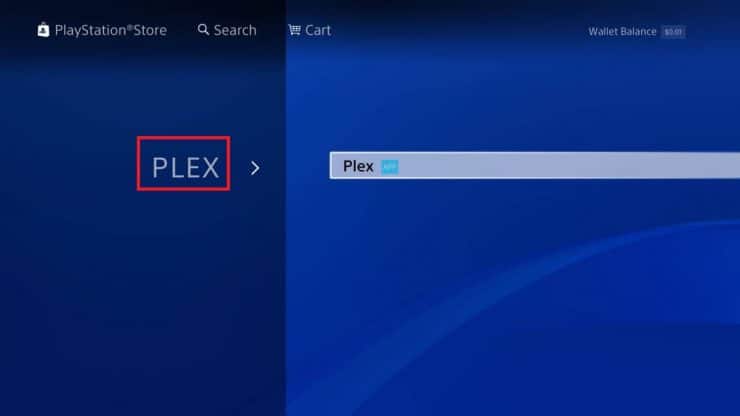
4. Выберите Загрузить, чтобы начать установку приложения Plex.
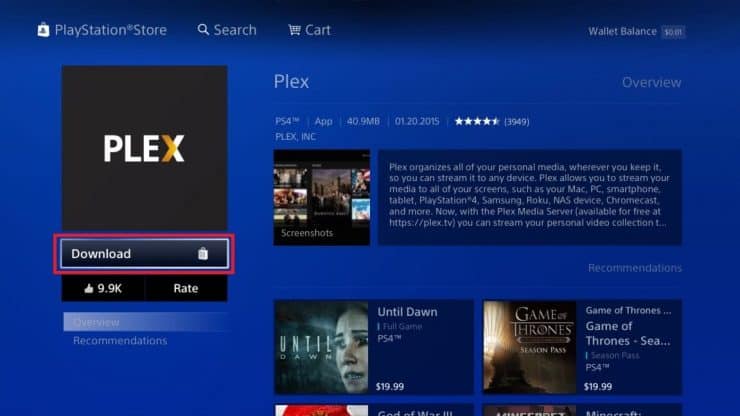
Выберите Загрузить, чтобы начать установку приложения PLEX.
Лучшие клиентские устройства Plex:
Настройте клиент Plex на PlayStation и подключитесь к учетной записи Plex
После установки Plex на PS4 вам необходимо подключиться к вашей учетной записи Plex. Для этого откройте приложение Plex.
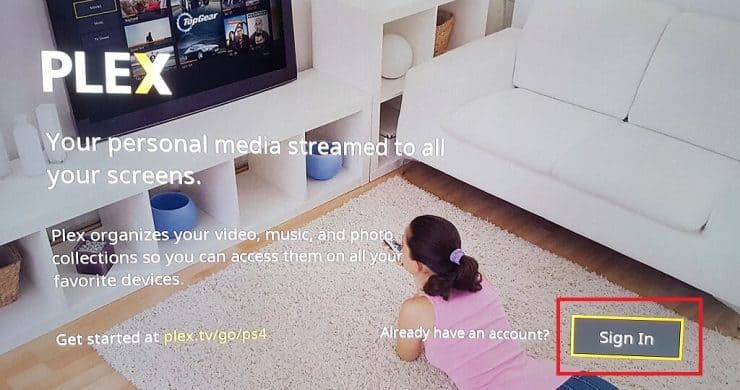
Введите код входа в свою учетную запись Plex
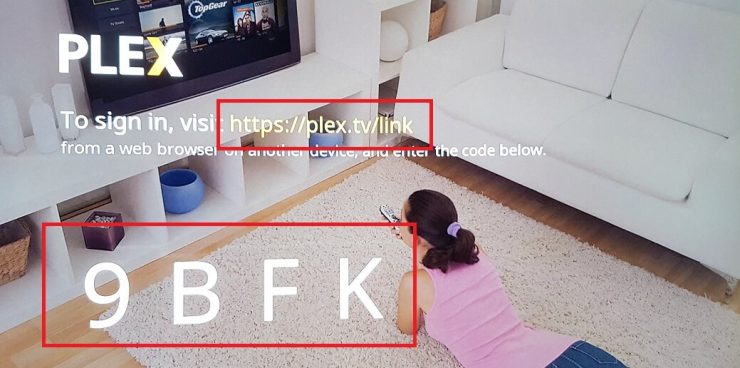
Введите код входа в свою учетную запись Plex
Обратите внимание, что ваш код будет другим. Используйте код, показанный на экране телевизора, а не тот, который используется в этом руководстве.
Подключение к Plex Media Server на PS4
Теперь вы можете использовать свой PS4 в качестве клиента Plex. Чтобы просмотреть свою библиотеку Plex с помощью PlayStation 4, перейдите в папку Media и перейдите к приложению Plex.
Кроме того, вы можете запустить Media Player для PS4. В 2:15 Sony добавила поддержку DLNA и потоковую передачу mp3 на свой медиаплеер. Это обеспечивает доступ к серверу Plex в сети без использования клиентского приложения. Поскольку PlayStation 4 включает в себя DLNA, возможно потоковое воспроизведение контента, размещенного на вашем сервере Plex, с помощью Media Player и использование PS4 в качестве клиента Plex без установки приложения Plex. Тем не менее, приложение Plex имеет симпатичный интерфейс в отличие от базового доступа к Media Player.
Вы используете PS4 в качестве клиента Plex: что делать дальше
Поздравляем! Вам удалось установить Plex на PS4, и вы используете PS4 в качестве клиента Plex. Вам, наверное, интересно, что делать дальше. Ну, вы можете расширить свой опыт Plex, установив 10 лучших неофициальных каналов Plex 2017 года. Вы также можете узнать, как включить субтитры в Plex. Если вы хотите еще больше улучшить свой опыт и автоматизировать задачу загрузки субтитров, обязательно установите плагин Sub-Zero для Plex. Перейдите в ближайшее время для получения дополнительных руководств по Plex и PlayStation 4.
База знаний





Plex – Стримим DLNA видео на вашу PS4 (Playstation 4)

Как известно в PS4 на данный момент нет нормальный поддержки DLNA - поддержка стандартов позволяющих на удалённом устройстве смотреть материалы с другого устройства. Более того она сильно ограничена по возможностям просмотра видео. Только DVD, Blu-ray и пара видео сервисов, которые не доступны в России. Ещё есть возможность смотреть ряд видео сервисов, которые работают через HTML5 в браузере. Но таких, к сожалению не много, однако эта возможность приводит нас к одной мысли – если можно смотреть видео в браузере. То почему бы нам не использовать эту возможность для просмотра видео, которое в большом количестве хранится на компьютере. И как выяснилось, такая возможность есть.
Для этого мы будем использовать Plex. Бесплатный Медиа Сервер. Есть платная версия, которая открывает доступ к ряду дополнительных возможностей(включая облако, поддержку телефонов и Chromecast’a), по этому, если он вам понравится в вполне можете его и купить. Есть версия для всех операционных систем, более того есть отдельный сборки почти для всех популярных NAS хранилищ. А также он кушает почти все, что ему дашь. Это и определяет, почему стоит использовать его. Ниже инструкция как поставить и настроить его на обычном ПК для использования с PS4.
Последний раз редактировалось Stratege; 06.02.2014 в 13:17 .






Plex Media Server – программа для создания медиа-сервера и получения удаленного доступа к аудио и видео файлам с поддержкой транскодинга на различных устройствах, будь-то Смарт ТВ, мобильный гаджет или ПК

Основное достоинство медиасервера Plex — мультиплатформенность, ведь он поддерживает работу на смартфонах, планшетах и ПК под управлением OS X, Windows, Linux, смарт-телевизоров и NAS.

Чтобы превратить Ваш ПК в домашний медиасервер достаточно установить программу сервера Plex Media. После установки Plex автоматически запустится ваш веб-браузер. Зарегистрируйтесь, а затем произведите пошаговый процесс настройки с помощью веб-интерфейса. Дайте понятное имя вашему Plex серверу и укажите Вашу коллекцию с фильмами, музыкой и фотографиями, чтобы Plex Media Server мог просканировать Ваши папки с медиаконтентом для упорядочивания и загрузки дополнительных сведений из Интернета.
После этой процедуры в веб-интерфейсе Plex вам будут доступны ваши музыкальные коллекции с обложками, фильмы с постерами и фотографии с превьюшками. Таким образом Вы можете получить дополнительную информацию о любом файле или мгновенно начать его воспроизведение. Помимо локальных медиафайлов, вы можете добавлять в медиатеку и онлайн-сервисы с помощью меню «Каналы». Из множества доступных источников мультимедиа я вы выделил видеосервис Vimeo, сайты музыкальных клипов Vevo и музыкальный онлайн-сервис SoundCloud.
Медиасервер Plex и приложения
Сервер Plex Media предлагает возможность доступа к медиаколлекции через DLNA. Таким образом любые DLNA-клиенты (телевизоры, ТВ-приставки, мобильные устройства, видео- и аудио-системы) смогут получать доступ к Вашим медиафайлам. Но для просмотра дополнительной информации о файлах понадобятся специальные приложения, которые также позволяют продолжить воспроизведение фильма с момента последнего просмотра (например, на мобильном устройстве). Подобные вспомогательные приложения для сервера Plex доступны для Xbox, PlayStation, Apple TV, Amazon Fire TV, Android TV, телевизоров Samsung и т. д., но если у вас нет подписки Plex, то необходимо его приобрести.
Для телевизора Samsung приложение Plex предоставляется бесплатно и платной подписки (Plex Pass) приобретать не требуется. Единственный минус, для смарт-телевизоров необходим пульт с гироскопом (или беспроводная мышь) для управления плеером Plex, так как обычный кнопочный работать в его интерфейсе не будет. В приложении Plex для СмартТВ отлично работает перемотка, удобный поиск и во вкладке Movies отображаются недавно закачанные на сервер или ПК фильмы.

Скриншот интерфейса Plex на телевизоре Смарт ТВ
Вместо веб-браузера Вы можете использовать удобные приложения Plex для смартфонов, планшетов и других устройств. К сожалению, их полная функциональность платная, но Вы платите за ощутимый комфорт. Стоит учесть, что при необходимости медиасервер Plex конвертирует файлы в соответствующий формат, но только при использовании специального приложения, так как, например, локальный доступ по DLNA лишает Вас транскодинга.
Чтобы получить доступ ко всем приложениям и полному функционалу Вы приобретаете подписку Plex (месяц — $5, год — $40, без ограничений — $150). Например, с такой подпиской приложение для мобильного устройства (смартфон или планшет на iOS или Android) автоматически загружает хранящуюся на них коллекцию фотографий на ваш сервер Plex для обеспечения к ним доступа со всех пользовательских устройств, а также Вы сможете получить доступ ко всему упорядоченному музыкальному архиву.

Скриншот интерфейса приложения Plex на ОС Android
Немаловажно, что программа Plex идентифицирует трэки без мета-данных по аудио-сигналу. Подписчики Plex могут синхронизировать свой домашний сервер с облачными хранилищами (Amazon Cloud Drive, Dropbox или Google Drive). В результате, даже удаленно Вы сможете получить получить доступ к своей медиатеке в любом месте, где есть Интернет.
Plex Media Server: организация доступа к медиаколлекции из Интернета на NAS
Установив на NAS приложение Plex Media Server и добавив в него медиаколлекцию, вы можете расшарить ее любому пользователю в сети Интернет, выбирая какие коллекции будет видеть каждый конкретный пользователь с выбором прав чтение/запись. С Plex Media Server вы также можете предоставить доступ родственнику к любимым сериалам, однажды настроив его смарт-телевизор.
![]()
2. Настройка серверной части Plex Media Server для организации доступа из Интернета

Внимание! Открытие порта требуется только для удаленного администрирования Plex Media Server. Для расшаривания контента пользователям открывать порт нет необходимости!
После открытия порта и прохождения процедуры регистрации, авторизуйтесь, кликнув по иконке человека в правом верхнем углу и выберите Войти, чтобы ввести ваш логин и пароль. После авторизации Вы сможете расшарить ресурсы вашего медиасервера друзьям и родственникам в Интернете.
В веб-интерфейсе вашего сервера зайдите в меню Настройки > Пользователи, чтобы увидеть список пользователей с доступом к Вашему NAS. В этой вкладке Вы получите информацию о количестве доступных папок и дату последнего визита. Здесь же вы можете нажать на кнопку Пригласить друга.
3. Настройка клиента, получившего приглашение
Ваш друг получит письмо следующего вида:
Необходимо кликнуть на I accept the invitation. Если у получателя этого письма нет аккаунта в сервисе Plex, то он попадет на страницу для его создания, в обратном случае он попадет на сайт, где в личном кабинете увидит следующее:

После авторизации приглашенного пользователя с помощью любого Plex-клиента (браузер, Plex Home Theater, Smart TV, приложение мобильного устройства), он увидит следующее (пример из браузера):
4. Раздача прав на папки для NAS и Plex Media Server
Внимание! Медиасервер Plex использует для доступа к папкам на сетевом хранилище учетную запись администратора NAS. Права назначаемые на сервере Plex никаким образом не пересекаются с правами назначенными на папки при помощи настроек NAS!
Например: у нас есть папка My Films. В интерфейсе NAS мы закроем доступ к ней от всех пользователей (Deny), и разрешим ее открывать только админу (RW). На сервере Plex мы приглашаем друга и даем ему права на фильмы, размещенные в это папке. Пользователь будет иметь доступ к фильмам, т.к. подключился к NAS, фактически, с правами администратора, но медиасервер Plex ограничил их до ReadOnly. Более широкие возможности для настройки прав доступа доступны при платной подписке Plex Pass.
Plex для Apple TV: расшариваем медиатеку на iOS устройства
Если Вы обладатель Apple TV и Вы устали покупать фильмы или сериалы для просмотра на своей медиаприставке, то этот материал для Вас. Вы можете воспользоваться отличным приложением Plex для Mac и iOS.

В данном случае Plex устанавливается на два устройства: например, ПК с OS X и устройство на базе iOS. Серверная часть будет установлена на Mac, а клиентская — на смартфон или планшет. Затем останется добавить контент (фильмы, сериалы, музыка и фото) для дальнейшего сканирования папок приложением Plex с последующей загрузкой постеров и описания. Настроить это можно в удобном веб-интерфейсе под учетной записью (о регистрации я писал выше).
После регистрации откройте приложение на iOS авторизуйтесь и можете выбирать видео, фото или музыку из медиаколлекции. Чтобы посмотреть видео на экране телевизора достаточно включить AirPlay и запустить воспроизведение на приставке.

Воспроизведение файлов происходит быстро, а перемотка работает точно. Вы можете установить приложение на все свои iOS-устройства и воспроизводить контент с любого из них, войдя под своей учетной записью или добавив новую в настройках сервера. Отдельная учетка позволит оценить частоту использования коллекции Вашим ребенком 🙂 Полноценный родительский доступен и другие полезные опции на расширенном аккаунте Plex Pass ($ 5 в месяц и $ 40 в год). Платный аккаунт также подарит возможность удаленного просмотра контента с вашего ПК. Установленные приложения для PlayStation 4 и Xbox One на консолях нового поколения тоже научатся воспроизводить контент с вашего компьютера имея подписку (загрузить Plex можно официально из магазинов приложений консолей).
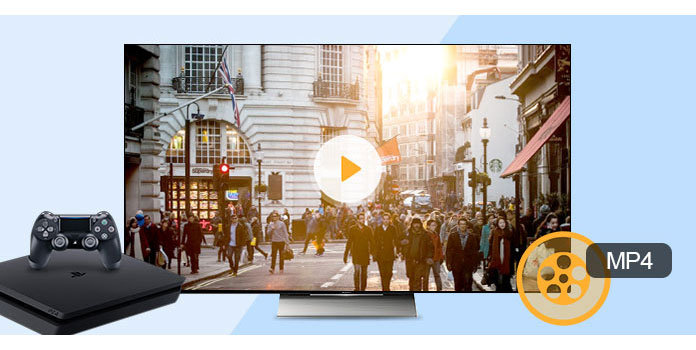
Сталкивались ли вы когда-нибудь с такой проблемой: вы не можете играть в MP4 на PS4 или Xbox One, Plex и других устройствах? Знаете ли вы, почему эти устройства не могут поддерживать ваши файлы MP4? Если вы не уверены в этом, эта статья поможет вам решить этот вопрос. Продолжайте читать и получите лучшее решение для MP4 на PS4, Xbox One или Plex.
Часть 1: Может ли PS4 / Xbox One / Plex Play MP4
Может ли PS4 воспроизводить MP4?
Многие пользователи имеют PS4 и любят играть в MP4 на PS4. Но некоторые из них не могут воспроизводить свои любимые видео MP4 на устройствах PS4. Поэтому у многих пользователей возникает такой вопрос: может ли PS4 воспроизводить видео MP4? Ответ - да, и Media Player PS4 утверждает, что PS4 позволяет воспроизводить видео MP4. Итак, почему некоторые пользователи не могут сделать такую вещь. Причина показывает, что это связано с кодеками. Различные файлы MP4 кодируются различными аудио- и видеокодеками, некоторые из них поддерживаются PS4, а другие - нет. Согласно официальному веб-сайту PlayStation, устройство PS4 поддерживает воспроизведение только файлов MP4, которые закодированы в формате H.264 / MPEG-4 AVC High Profile (AAC LC). Если ваши файлы MP4 не закодированы с помощью кодеков, совместимых с PS4, ваш MP4 не будет транслироваться в PS4, поэтому вы не сможете воспроизводить MP4 на PS4.

Может ли Xbox One играть в MP4?
Xbox One - это игровая консоль третьего поколения от Microsoft. И это полноценный развлекательный центр, в который можно играть в игры, обрезать видео, просматривать фотографии, общаться в чате с помощью некоторых программ и т. Д. Вы можете столкнуться с такой ситуацией, когда вы хотите воспроизводить видео MP4 на Xbox One, а ваш Xbox One не может воспроизводиться. MP4 видео. MP4 не поддерживается этим устройством? Фактически, Xbox One может воспроизводить только определенный кодек в формате MP4. В этом случае, если кодеки вашего видео MP4 не поддерживаются вашим Xbox One, этот файл MP4 не может быть воспроизведен. И это может быть обычная вещь, чтобы столкнуться с проблемой несовместимости при просмотре видео.

Может ли Plex Play MP4?
Plex Media Server - это программа управления мультимедиа, которая может взять всю вашу коллекцию фильмов, музыки и изображений, а затем представить их в удобном и удобном для навигации пакете. Хотя говорят, что MP4 поддерживается Plex, вам будет трудно добавить ваши MP4-видео в Plex, даже если он не сможет воспроизводить ваши MP4-видео. На самом деле медиаплеер Plex поддерживает все кодеки FFmpeg, как и видеокодек MPEG-2. Поэтому вы можете воспроизводить только видео или аудио, которые поддерживаются FFmpeg. Тем не менее, MP4 является контейнером форматирования с различными кодеками, и некоторые из них не могут быть обнаружены Plex. Так что Plex может воспроизводить файлы MP4.

Part 2: лучшее решение для воспроизведения MP4 на PS4 / Xbox One / Plex
Для воспроизведения MP4 на вашем PS4, Xbox One или Plex самое важное - преобразовать файл MP4 в форматы, которые поддерживаются этими устройствами. Есть отличный конвертер, который вам настоятельно рекомендуется. Конвертер называется AnyMP4 Видео конвертер Ultimate это лучший конвертер, который вы можете использовать для конвертирования 4K / 1080p HD видео в MP4, AVI, MOV и другие форматы, отличные от 200. И вы будете наслаждаться высоким качеством конвертированного видео и высокой скоростью. Вы также можете рассматривать его как загрузчик, который поможет вам загружать онлайн-видео со всех видов видео-сайтов. Более того, это также риппер, с помощью которого вы можете копировать DVD на видео, например MP4, AVI, WMV и другие. Как хороший редактор, он поддерживает добавление звуковых дорожек на английском и французском языках в ваши фильмы. Кроме того, вы также можете в качестве внешних субтитров к своим видео. Вы можете улучшить качество видео и отредактировать видео эффект. Он также предоставляет две версии, так что пользователи Windows и Mac могут наслаждаться мощными функциями и замечательным сервисом. Далее приведены подробные шаги, которые вы можете выполнить для преобразования MP4 в другие поддерживаемые форматы.
Шаг 1: загрузите AnyMP4 Video Converter Ultimate
Чтобы начать конверсию, первым делом вам нужно найти источник для загрузки. Перейдите на официальный сайт, чтобы загрузить AnyMP4 Video Converter Ultimate на свой компьютер. А затем установите его в соответствии с руководством по установке.
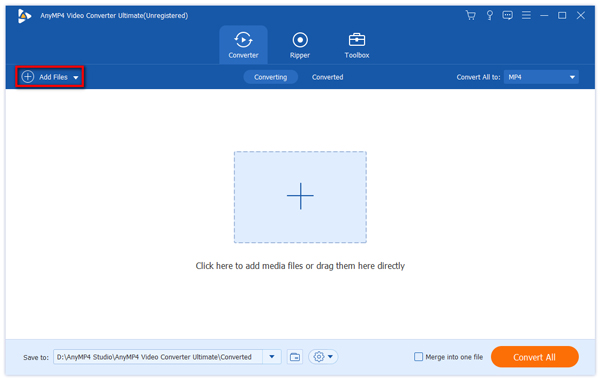
Шаг 2: импортируйте файл MP4
После завершения установки откройте AnyMP4 Video Converter Ultimate на своем компьютере. Когда вы увидите основной интерфейс, вам нужно нажать кнопку «Добавить файлы», чтобы импортировать видео MP4, которое вы хотите преобразовать, со своего компьютера.
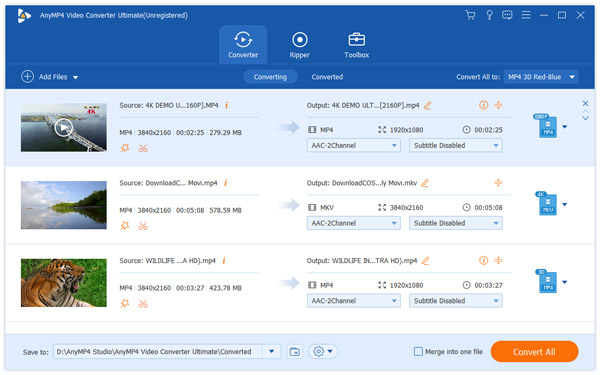
Шаг 3: отредактируйте видео MP4
Когда ваши файлы MP4 импортированы, вы можете нажать кнопку «Редактировать» и отредактировать их по своему усмотрению. На этом этапе вы можете настроить видеоэффект, повернуть или обрезать видео, даже добавить свой уникальный водяной знак, чтобы вам было удобно.
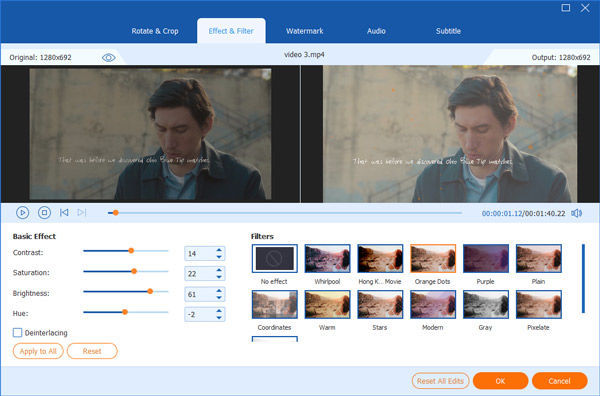
Шаг 4: выберите выходной формат и папку
Затем вы должны нажать «Профиль» и выбрать правильный формат, который лучше всего подходит для PS4, Xbox One или Plex. После того, как вы выбрали выходной формат, вам нужно нажать «Сохранить в» и определить выходную папку, в которой вы хотите сохранить преобразованные видео.
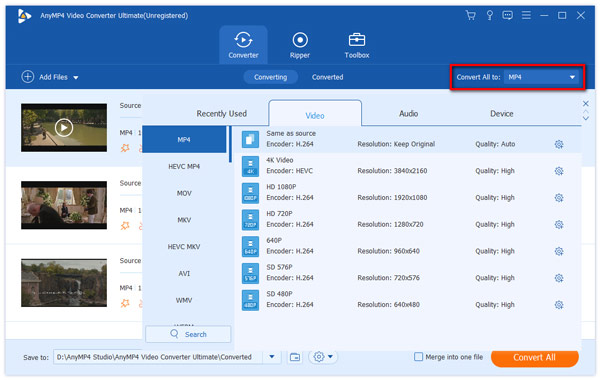
Шаг 5: начинайте конвертировать MP4
Когда вы все сделали, просто нажмите кнопку «Конвертировать все», которая находится в нижней части интерфейса. Наберитесь терпения и подождите несколько минут, после чего вы сможете успешно конвертировать видео MP4 и увидеть преобразованные файлы в папке.
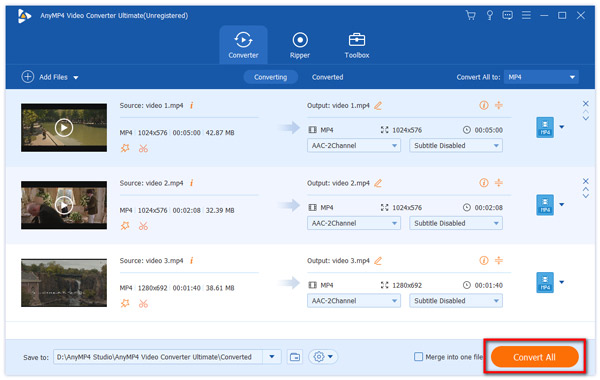
Часть 3: Часто задаваемые вопросы о воспроизведении MP4 на PS4 / Xbox One / Plex
Какие форматы видео может воспроизводить Plex?
Plex может воспроизводить многие популярные форматы видео, такие как ASF, AVI, MOV, MP4, MPEG-TS, MKV, WMV и другие.
Может ли Xbox One быть сервером Plex?
Нет, вы не можете сделать Xbox One сервером Plex. Xbox не создан для Plex Media Server.
Может ли PS4 воспроизводить DVD?
С помощью определенных приемов вы легко можете воспроизводить DVD на PS4 пока DVD-диск не заблокирован по региону.
Заключение
В этой статье мы рекомендуем лучшее решение для вас, чтобы помочь вам решить проблему воспроизведения MP4 на PS4, Xbox One и Plex. Если вы не можете воспроизвести видео MP4 на этих устройствах, просто просмотрите эту статью и конвертируйте файлы MP4 в другие форматы. Надеюсь, что вы можете получить что-то полезное в этой статье.
Что вы думаете об этом посте.
Рейтинг: 4.9 / 5 (на основе рейтингов 270)
Здесь рекомендуют 10 лучшие Android MP4 плееры для просмотра видео на вашем Android устройстве.
Эта статья познакомит вас с плеерами 20 MP4, и их можно использовать на Windows / Mac.
Эта статья содержит подробное руководство по хранению и воспроизведению файлов MP4 на Google Диске.
DVD-плеер теперь может загружать и воспроизводить видео MP4 с помощью лучших методов 2.
Читайте также:


